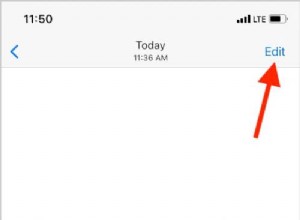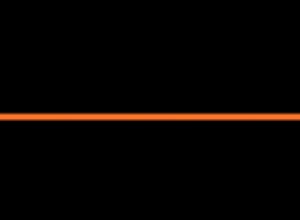لا يحب الجميع الاحتفاظ بلوحة المفاتيح الخاصة بهم كتم الصوت أثناء الكتابة. بالنسبة للبعض ، فإن صوت لوحة المفاتيح هو الذي يحفزهم على الدردشة. بالنسبة للآخرين ، فإن الوخز الناجم عن اهتزاز لوحة مفاتيح iPhone الخاصة بهم.
مما لا شك فيه أن تأثير اهتزاز iPhone فريد من نوعه ، وذلك بفضل ردود الفعل اللمسية المضمنة ، وهي السمة الأصلية التي تجعل جهاز iPhone يهتز بالطريقة التي يعمل بها. والمثير للدهشة أنه بينما يتميز iPhone بالإعدادات التي تجعله يهتز عند تلقي مكالمة أو تنبيه ، فلا توجد طريقة مضمنة لتنشيط اهتزاز لوحة المفاتيح.
حسنًا ، هذا مؤسف. لكن هناك طريقة للخروج! استمر في القراءة ، وسأوضح لك أفضل طريقة لجعل لوحة مفاتيح iPhone تهتز عند الكتابة.
- ما هي ردود الفعل اللمسية على iPhone؟
- كيفية جعل لوحة مفاتيح iPhone تهتز
- إعداد Gboard على iPhone
- كيفية تنشيط ردود الفعل اللمسية على لوحة مفاتيح iPhone
- التبديل إلى Gboard على iPhone
- ما زال اهتزاز لوحة المفاتيح لا يعمل على جهاز iPhone؟
- كيف أقوم بتغيير شدة الاهتزاز على جهاز iPhone الخاص بي؟
ما المقصود بالتعليقات اللمسية على iPhone؟
ردود الفعل اللمسية هي ذلك الإحساس بالاهتزاز السريع الذي يحدث عندما تتفاعل مع شاشة iPhone أو عندما يكون هناك تغيير على جهازك. قد يقدم iPhone الخاص بك ملاحظات لمسية عند توصيل شاحن أو تلقي مكالمة أو تلقي إشعار. التمرير عبر حقل التحديد مثل منتقي التاريخ؟ ستشعر عادةً بالتأثير اللمسي للتعليقات اللمسية.
يمكن لبعض التطبيقات المحلية أن تتكيف مع ردود الفعل اللمسية لجهاز iPhone. هذا يعتمد على الغرض منها. كما ذكرنا سابقًا ، لا يسمح iOS للمستخدمين بتشغيل الاهتزاز للوحة المفاتيح. ومع ذلك ، تعمل بعض لوحات المفاتيح التابعة لجهات خارجية مع السمة اللمسية لجهاز iPhone الخاص بك لنقل تجربة لوحة المفاتيح إلى المستوى التالي.
ملاحظة :ردود الفعل اللمسية متاحة فقط على iPhone 7 و iPhone 7 Plus وما فوق. إذا كنت تستخدم جهازًا تم تشغيله قبلها ، فلن تعمل هذه الميزة على جهاز iPhone.
كيفية جعل لوحة مفاتيح iPhone تهتز
كما ذكرت ، لا توجد طريقة مضمنة لجعل لوحة مفاتيح iPhone تهتز. ومع ذلك ، يمكنك استخدام تطبيق لوحة مفاتيح تابع لجهة خارجية لتحقيق هدفك. أوصي باستخدام تطبيق GBoard من Google لهذا الغرض ، لأنه يحتوي على جميع الميزات الأصلية اللازمة لاستبدال لوحة مفاتيح iPhone المدمجة. بالإضافة إلى أنه يدعم ردود الفعل اللمسية من iPhone.
للبدء ، قم بتثبيت Gboard من متجر التطبيقات.
بعد ذلك ، قم بإعداد Gboard على iPhone
يجب عليك إعداد GBoard وإضافته إلى لوحات مفاتيح iPhone. بمجرد الانتهاء من ذلك ، يمكنك التبديل بين اللغة الإنجليزية المضمنة في iPhone و Gboard عندما تكتب.
لكن لنبدأ بإعداد Gboard على جهاز iPhone:
- افتح الإعدادات بهاتف iPhone → عام → لوحة المفاتيح → لوحات المفاتيح .
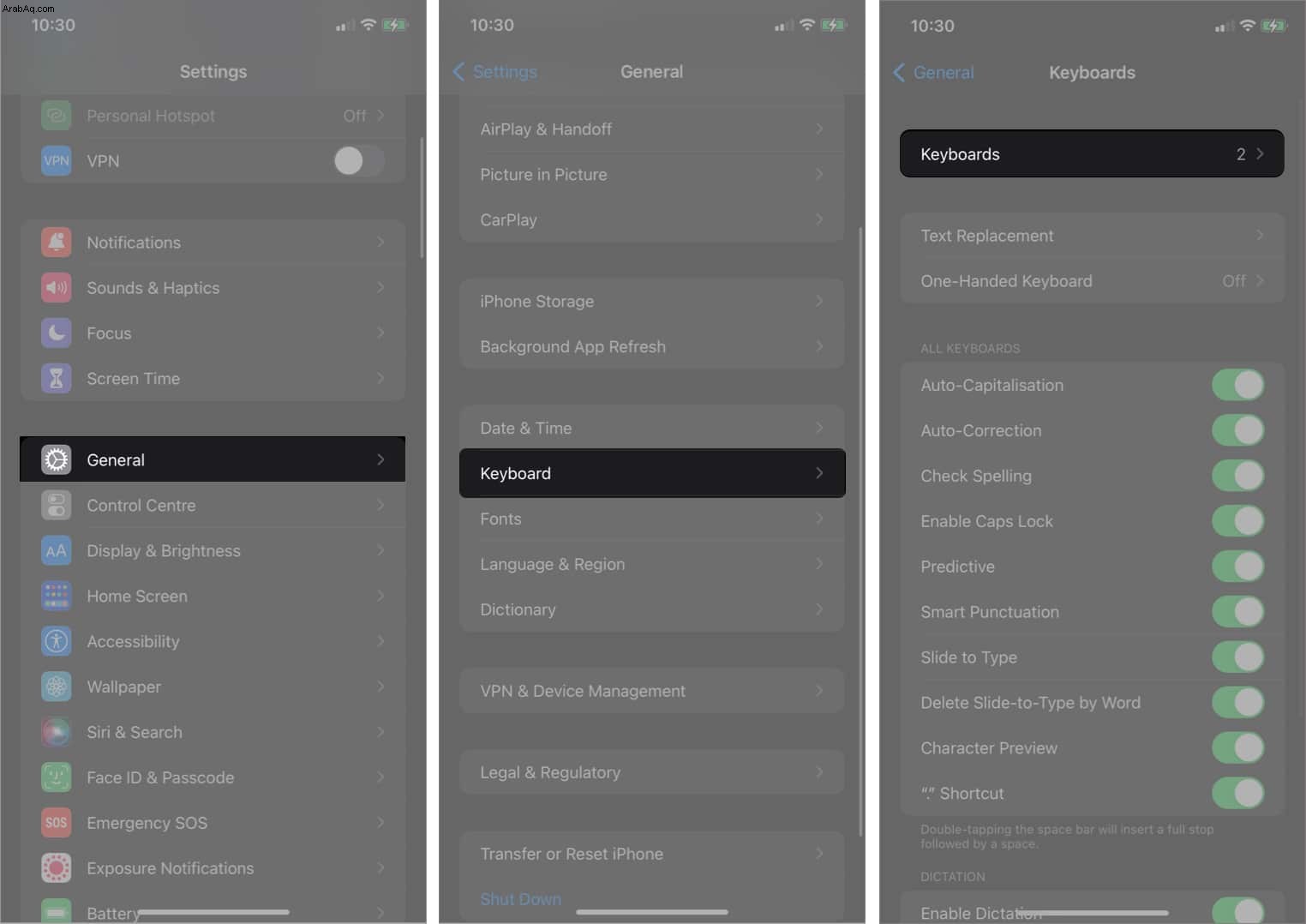
- انقر على إضافة لوحة مفاتيح جديدة .
- حدد Gboard . ستعود الآن إلى القائمة السابقة.
- بعد ذلك ، انقر على Gboard .
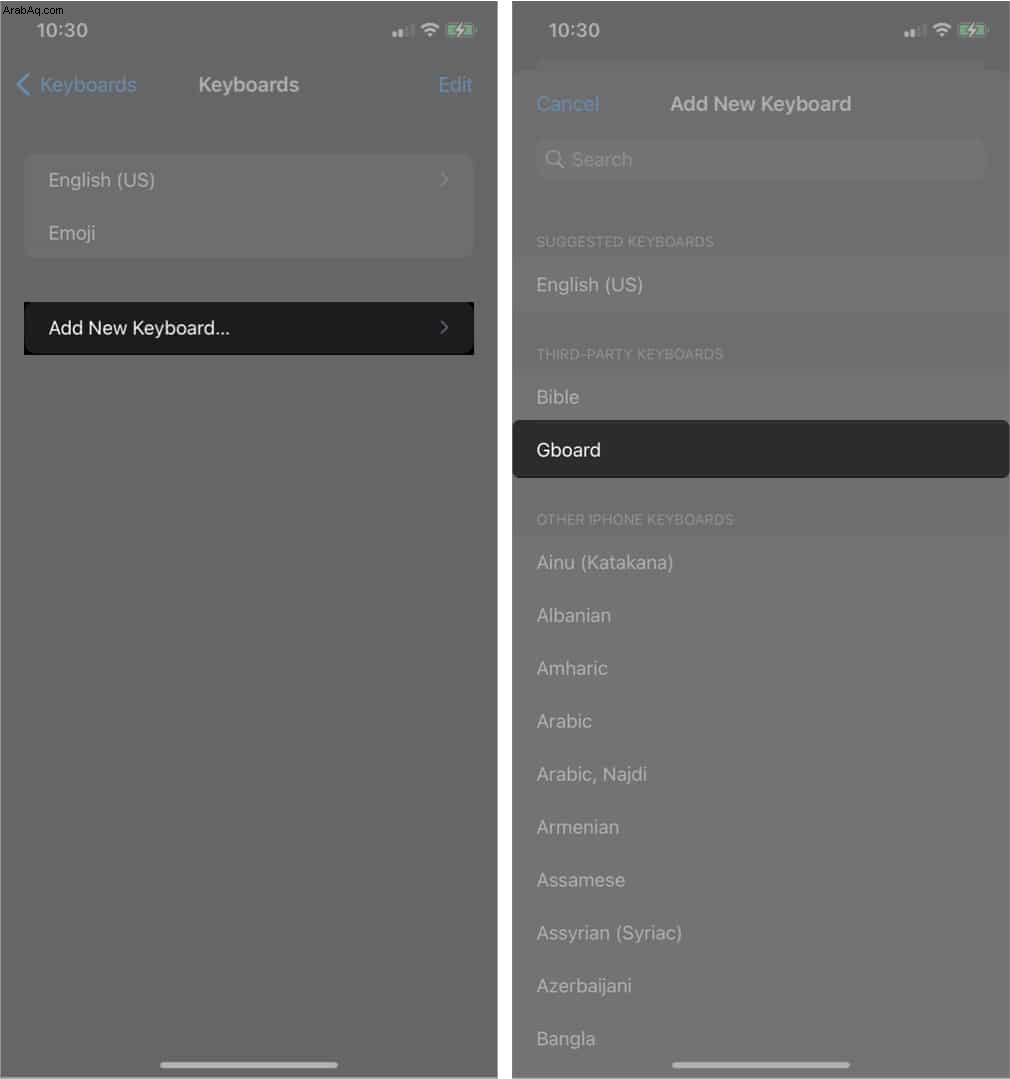
- التبديل إلى السماح بالوصول الكامل .
- انقر على سماح من موجه.
هذا كل شيء بالنسبة لجزء الإعداد.
كيفية تنشيط التعليقات اللمسية للوحة مفاتيح iPhone
- افتح Gboard التطبيق على جهاز iPhone.
- انتقل إلى إعدادات لوحة المفاتيح .
- مرر لأسفل وقم بالتبديل إلى تمكين التعليقات اللمسية عند الضغط على مفتاح .
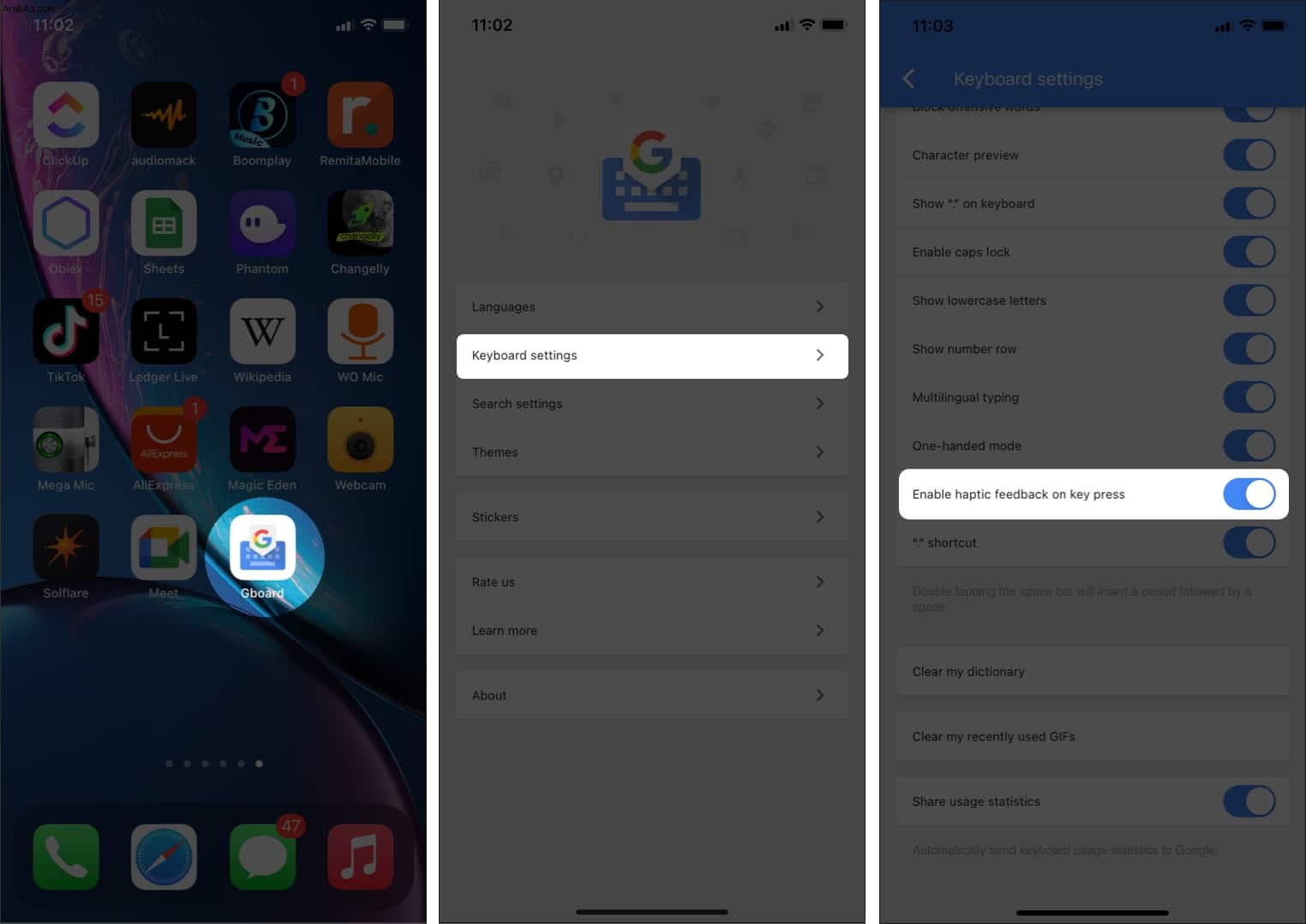
لتعطيل اهتزاز لوحة المفاتيح :اتبع الخطوات المذكورة أعلاه وقم بإيقاف تشغيل تمكين التعليقات اللمسية عند الضغط على مفتاح .
التبديل إلى Gboard على iPhone
حان الوقت الآن للتبديل إلى Gboard. يمكنك القيام بذلك فقط أثناء كتابة:
- افتح رسالة مجال.
شيء ما مثل تطبيق "الرسائل" أو "الملاحظات" سيفي بالغرض. - اضغط مع الاستمرار على رمز الويب في أسفل يسار لوحة المفاتيح.
- حدد Gboard .
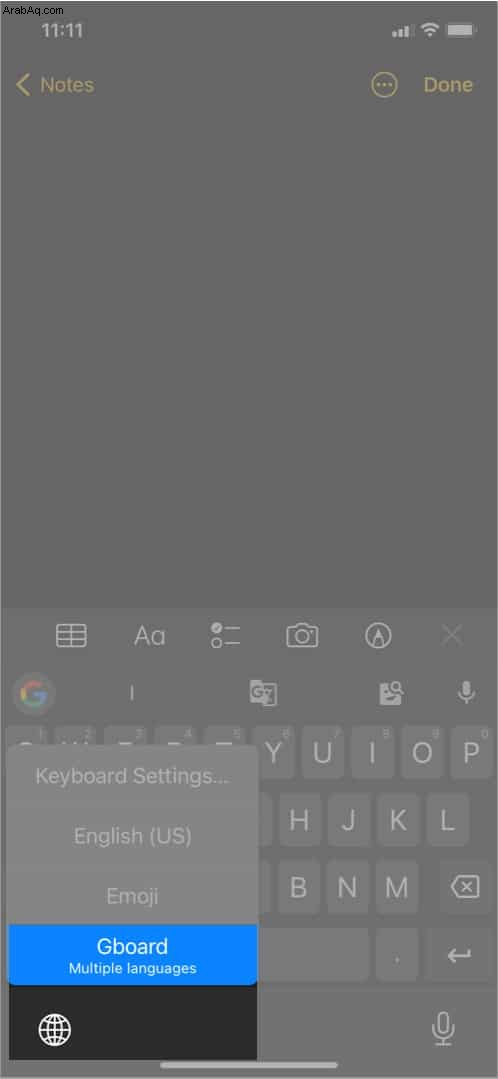
ستهتز لوحة مفاتيح iPhone عند الكتابة!
اهتزاز لوحة المفاتيح لا يزال لا يعمل على iPhone؟
هل ما زالت لوحة مفاتيح iPhone لا تعمل بعد اتباع الخطوات المذكورة أعلاه؟ إذًا من المحتمل أن يكون هاتفك صامتًا ، ولم تضبطه ليهتز في صمت.
لإصلاح هذه المشكلة ، تأكد من ضبط جهاز iPhone الخاص بك ليهتز في الوضع الصامت:
- انتقل إلى الإعدادات بهاتف iPhone → الأصوات واللمسية .
- التبديل إلى الاهتزاز عند الوضع صامت .
سيهتز iPhone الآن حتى في الوضع الصامت.
كيف يمكنني تغيير شدة الاهتزاز على جهاز iPhone الخاص بي؟
يمكنك فقط تغيير شدة الاهتزاز على جهاز iPhone لكل حالة استخدام داخل تطبيق الإعدادات. بينما يمكنك تغيير نمط الاهتزاز أو قوتها لبعض الميزات ، للأسف ، لا يوجد خيار للقيام بذلك للوحة المفاتيح.
ولكن إذا أردت تغيير شدة الاهتزاز على iPhone:
- افتح الإعدادات → الأصوات واللمسية .
- سترى قائمة من الخيارات ضمن الأصوات وأنماط الاهتزاز الجزء.
على سبيل المثال ، يمكنك اختيار نغمة النص لتغيير شدة الاهتزاز للنصوص المستلمة:- بعد ذلك ، انقر على اهتزاز .
- حدد اختيارك .
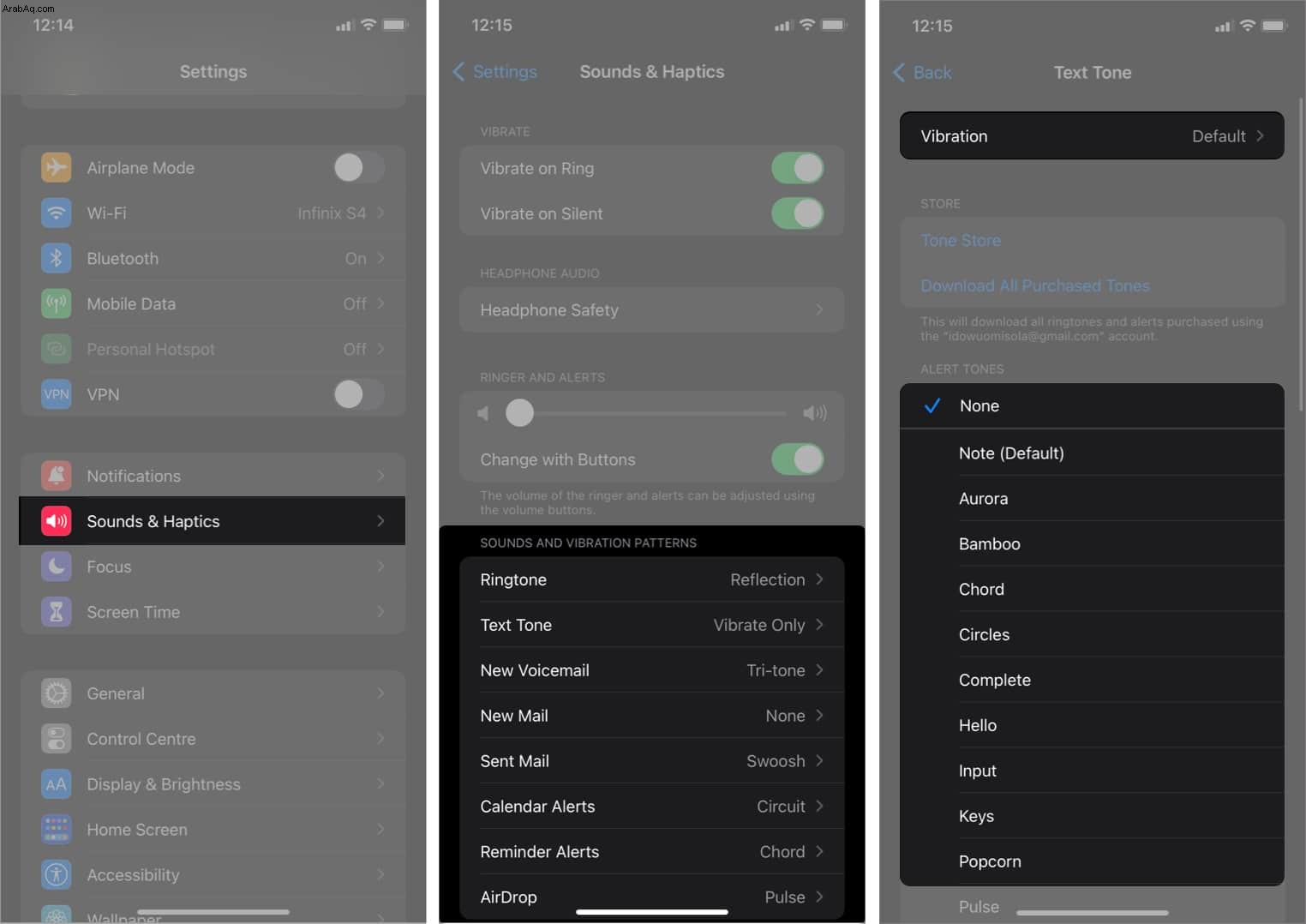
يمكنك أيضًا تخصيص اهتزاز iPhone.
هذا كل شيء!
آمل أن يساعدك هذا الدليل في تمكين الاهتزاز على لوحة مفاتيح iPhone. اسمحوا لي أن أعرف إذا كان لديك أي أسئلة في قسم التعليقات أدناه.
اقرأ المزيد:
- كيفية استخدام لوحة مفاتيح Apple Watch الجديدة
- تأخر لوحة مفاتيح iPhone في نظام التشغيل iOS 15؟ كيفية اصلاحها
- كيفية مسح سجل لوحة المفاتيح على iPhone و iPad